Auf manchen vmware vSphere Hosts macht sich diese Fehlermeldung im gelben Informationsbereich bemerkbar und versetzt den Host auch noch in den fiesen be-Warndreieckten Warnstatus:

"Dieser Host verfügt momentan über keine Verwaltungsnetzwerkredundanz"
Die Meldung stammt von dem eifrigen Management-Agent des ESX Hosts und hat eigentlich einen guten Grund. Das Verwaltungsnetzwerk („Management Network“) sollte (dringend) mit mindestens zwei Netzwerkkarten angebunden sein, denn sonst könnte ein Gast mit viel Traffic (sofern im selben Netzwerk) das Management erheblich stören. In der wundervollen heilen vmware-Welt hat natürlich jeder Host mindestens zwei Netzwerkkarten für die Verwaltung, zwei oder mehr für vmotion, eine für den Cluster-Takt (und vielleicht FT) und dann noch mindestens vier für Gastsysteme – pro Netzwerk versteht sich. Da Hosts mit neun oder mehr Netzwerkkarten in der KMU-Welt mit unter zehn ESX-Hosts eher selten anzutreffen sind, erübrigt sich diese Warnung in vielen Fällen.
Sollte diese Meldung einmal trotz redundanter Anbindung auftauchen und nicht wieder freiwillig verschwinden, hilft oft einer dieser beiden Tricks:
- Entfernen einer der beiden Netzwerkkarten von dem virtuellen Management-Switch, dann erneutes hinzufügen … 20 Sekunden warten.
- Oder: Rechte MT auf den host un „HA-Agenten neu konfigurieren“
Sollte das nicht helfen, tut aber auf jeden Fall die rohe Gewalt:
- Eigenschaften des Clusters öffnen
- vSphere HA -> Erweiterte Optionen
- Hinzufügen der neuen Option:
das.ignoreRedundantNetWarning True
- Ok -> OK -> OK -> HA-Agent neu konfigurieren.
 Dann ist die Warnung weg und erscheint auch bei keinem Host im ganzen Cluster wieder. jemals. auch nicht, wenn Sie recht hätte.
Dann ist die Warnung weg und erscheint auch bei keinem Host im ganzen Cluster wieder. jemals. auch nicht, wenn Sie recht hätte.

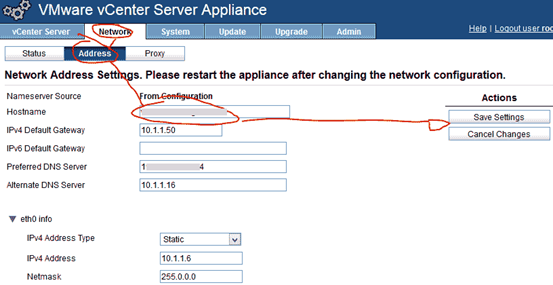 .
.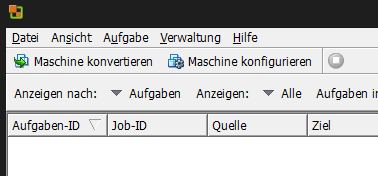 Beim Erstellen eines Konvertierauftrages im (derzeit) aktuellen vCenter Converter 5.0.1 wird das Sammeln der Ziel-Informationen durch diese Fehlermeldung unterbrochen:
Beim Erstellen eines Konvertierauftrages im (derzeit) aktuellen vCenter Converter 5.0.1 wird das Sammeln der Ziel-Informationen durch diese Fehlermeldung unterbrochen: